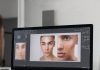Нередко в жизни фоторедактора появляются заказы, в которых требуется замазать лицо человека на фото в Фотошопе, при этом не тронув его самого. Тому есть разные причины, например, если человек не хочет «засветить» где-нибудь свое лицо.
Конечно, можно просто выбрать стандартный инструмент кисть и закрасить лицо однотонным цветом, но это слишком любительский способ. Мы же выполним работу мастерски, чтобы все выглядело красиво.
Содержание: «Как замазать лицо на фото в Photoshop»
Место, где ты можешь улучшить свои навыки в работе с фотошопом и открыть для себя мир творчества и редактирования изображений.
Замазывание лица
В качестве примера возьмем обложку популярного сериала «Друзья»:
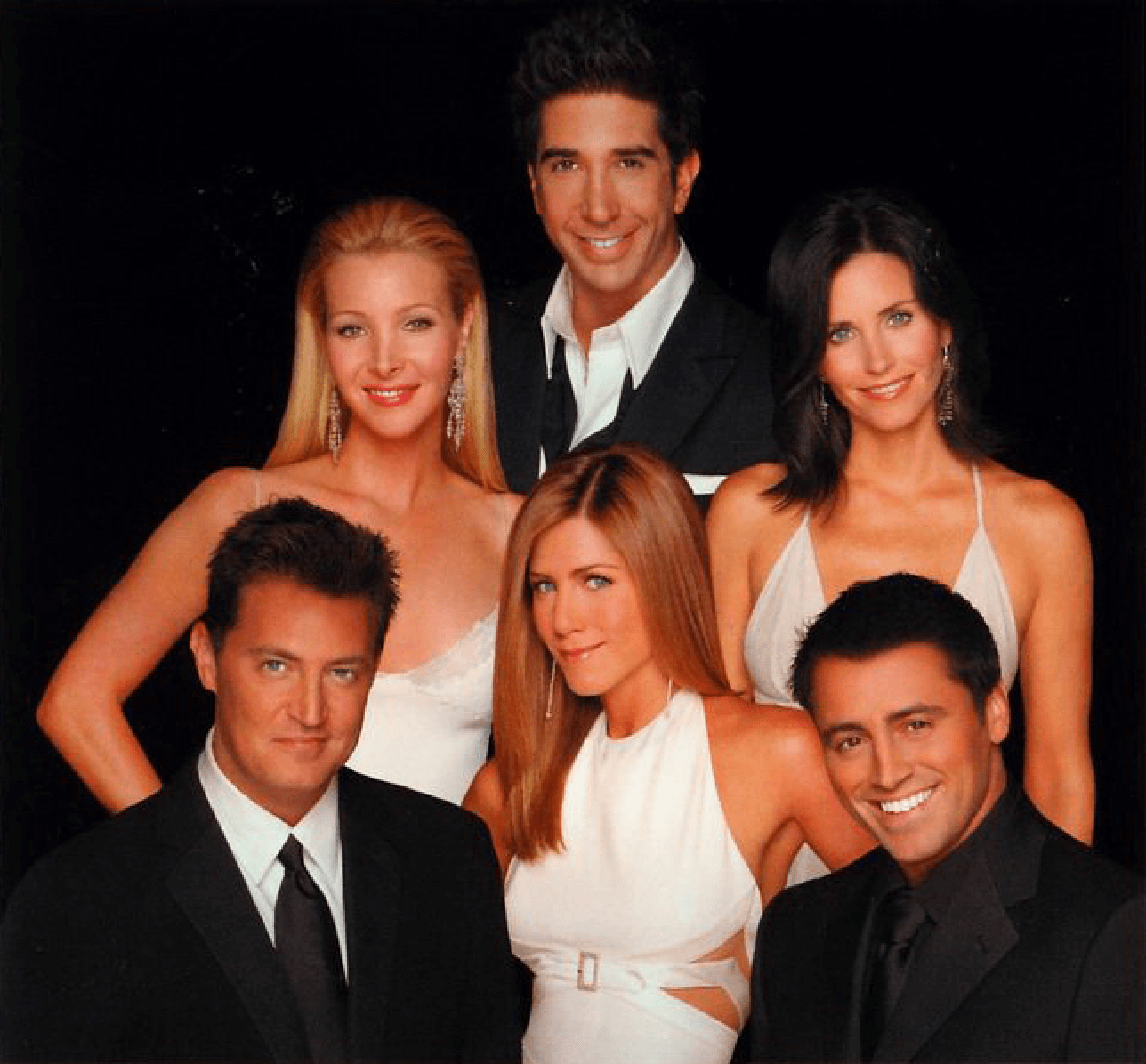
Человек посередине, он же Росс, будет подопытным, его лицо мы и замажем.
- Чтобы начать работать, необходимо скопировать изначальный слой.
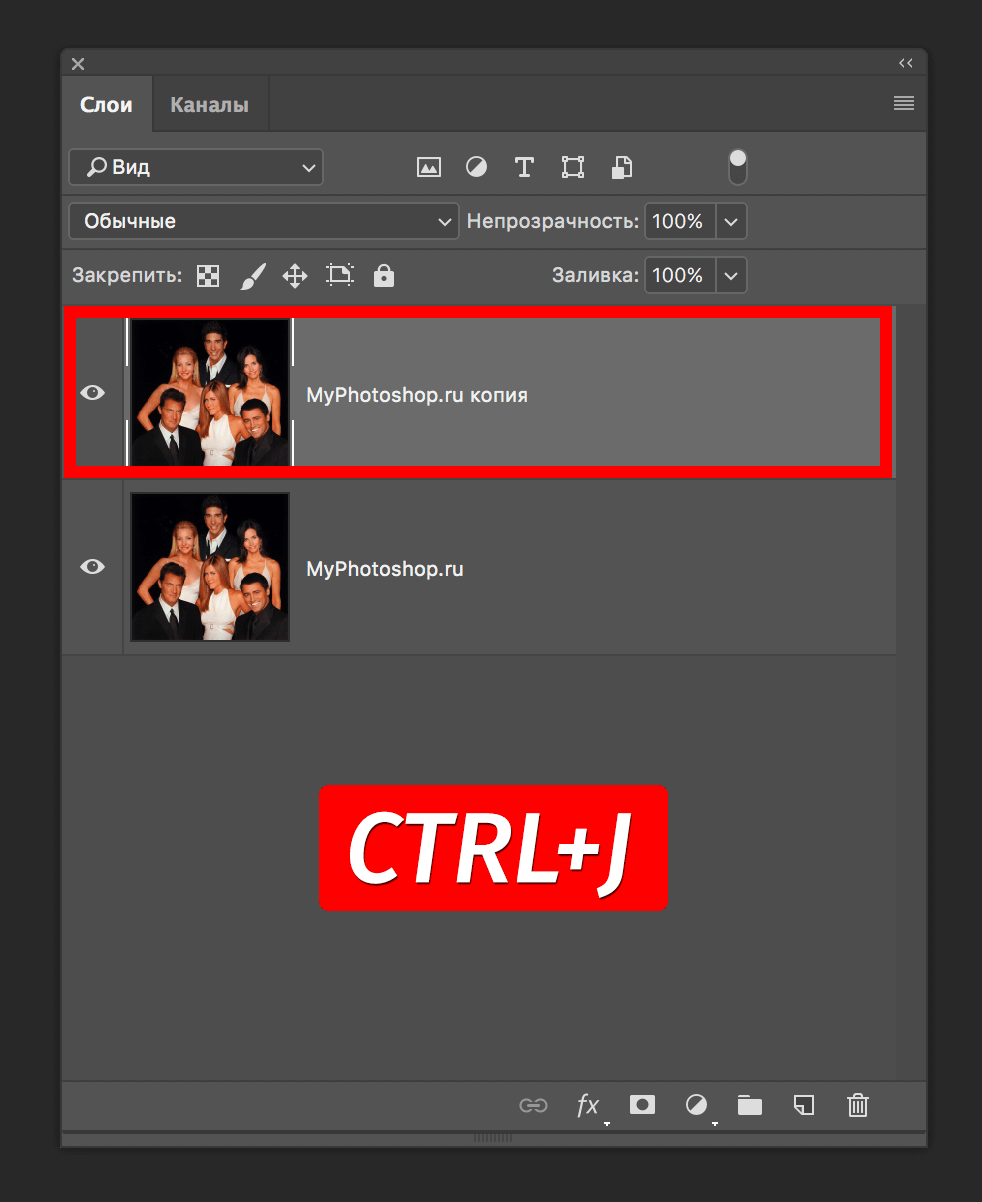
- После этого нужно выбрать инструмент «Быстрое выделение»
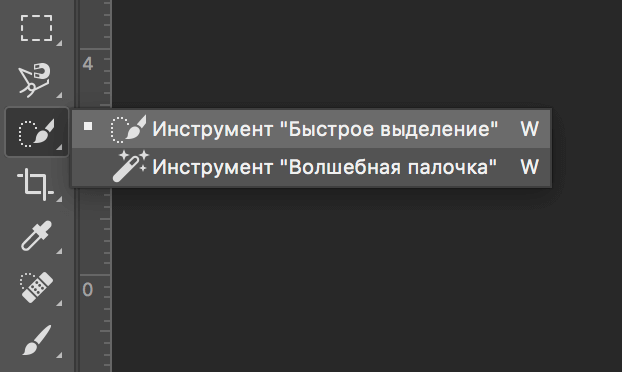
и обвести этим инструментом голову/лицо человека на фото, которую потом собираемся замазать. Мы будем мазать только лицо.
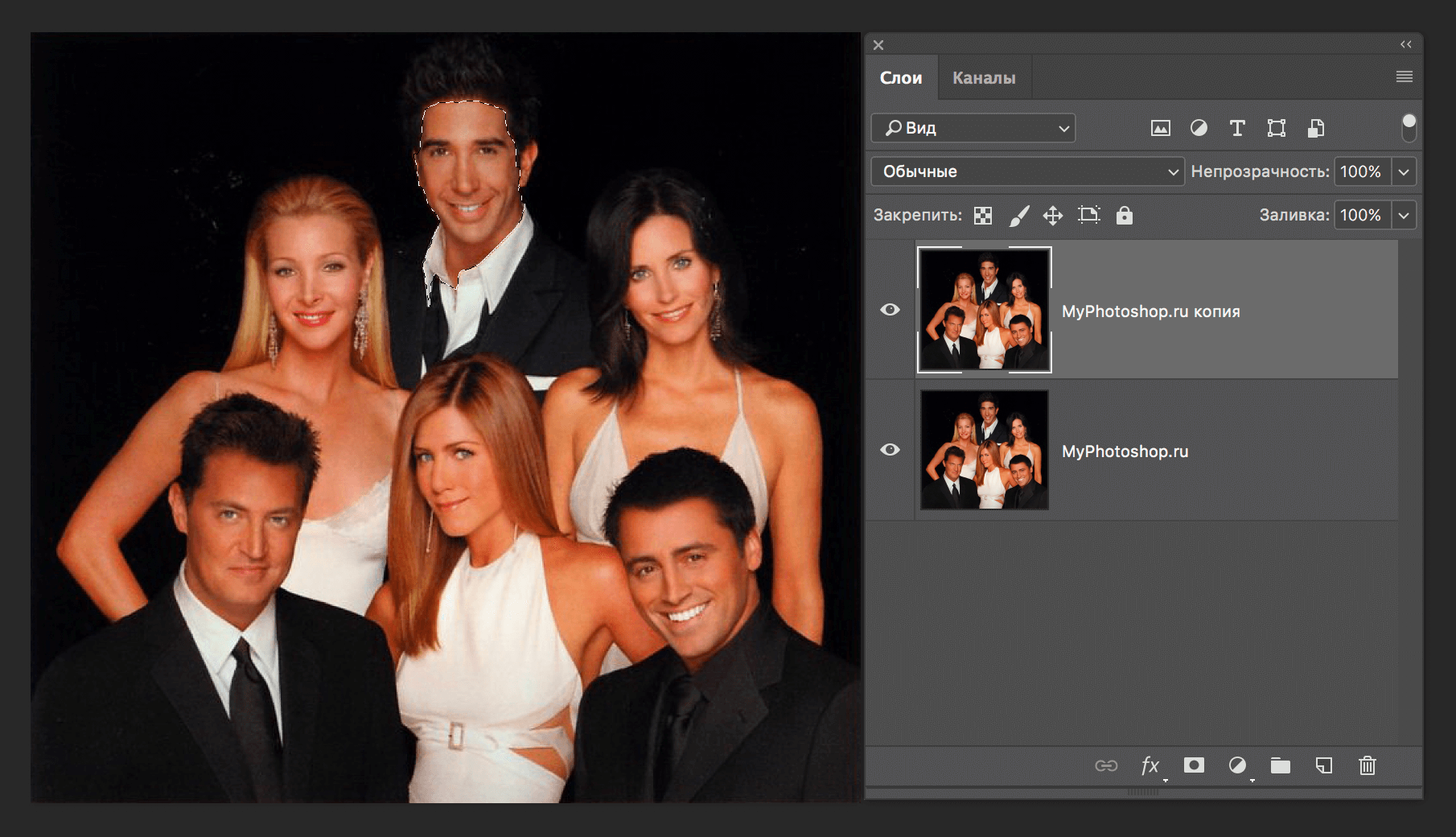
- Дальше кликаем на «Уточнить край» (в нашем случае «Выделение и маска», т.к. мы используем Photoshop CC) в верхнем меню.
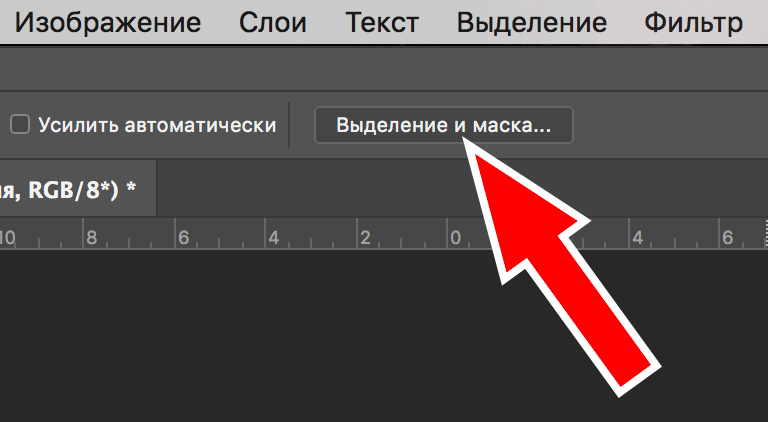
И в настройках смещаем край выделения в сторону фона.
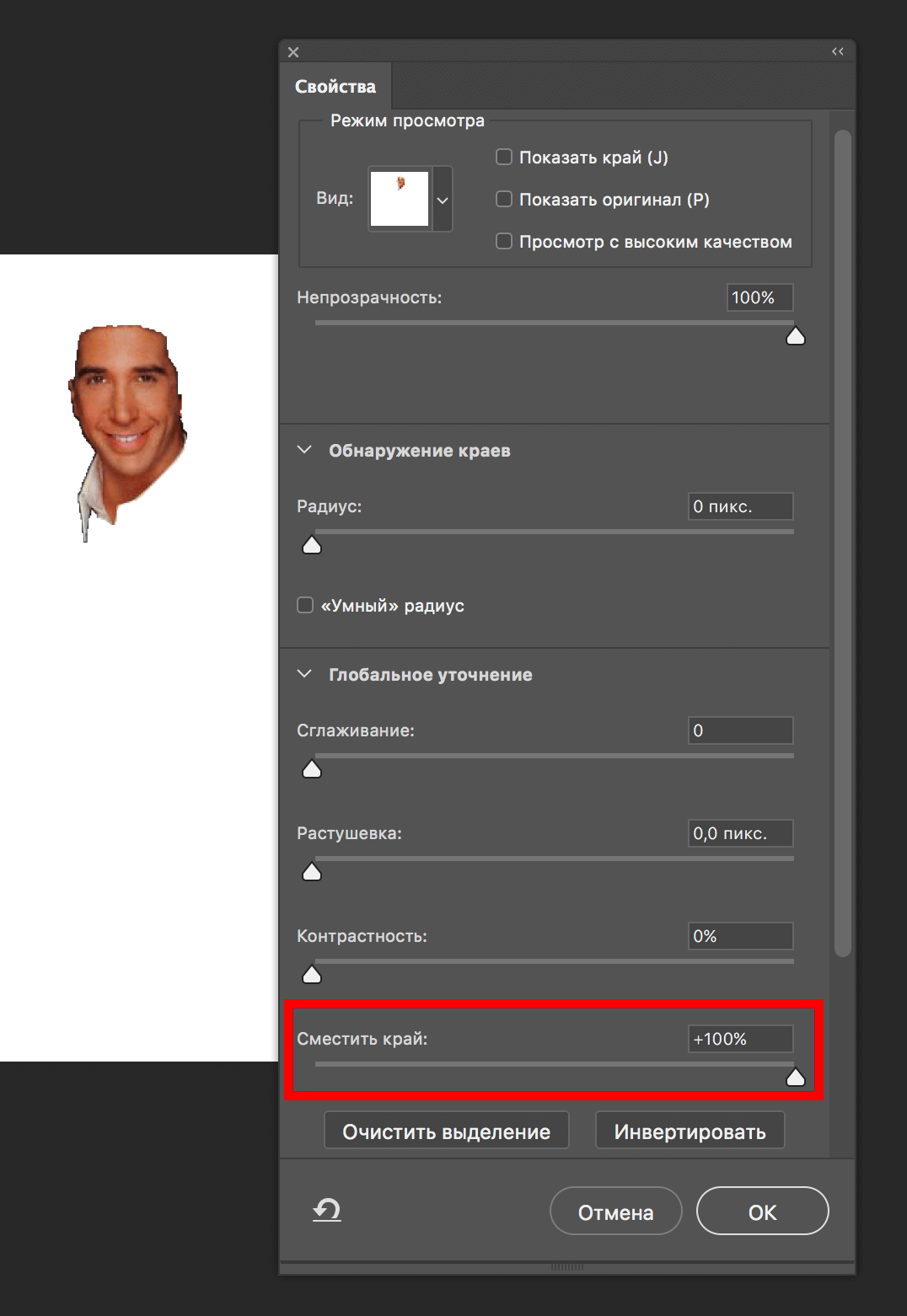
Эти действия нужны были, чтобы подготовить холст для работы, дальше мы рассмотрим несколько способов маскировки лица.
Метод №1: размытие по Гауссу.
- Открываем меню «Фильтр», которое находится сверху, и в подменю «размытие» ищем необходимый нам фильтр. Мы возьмем «Размытие по Гауссу».
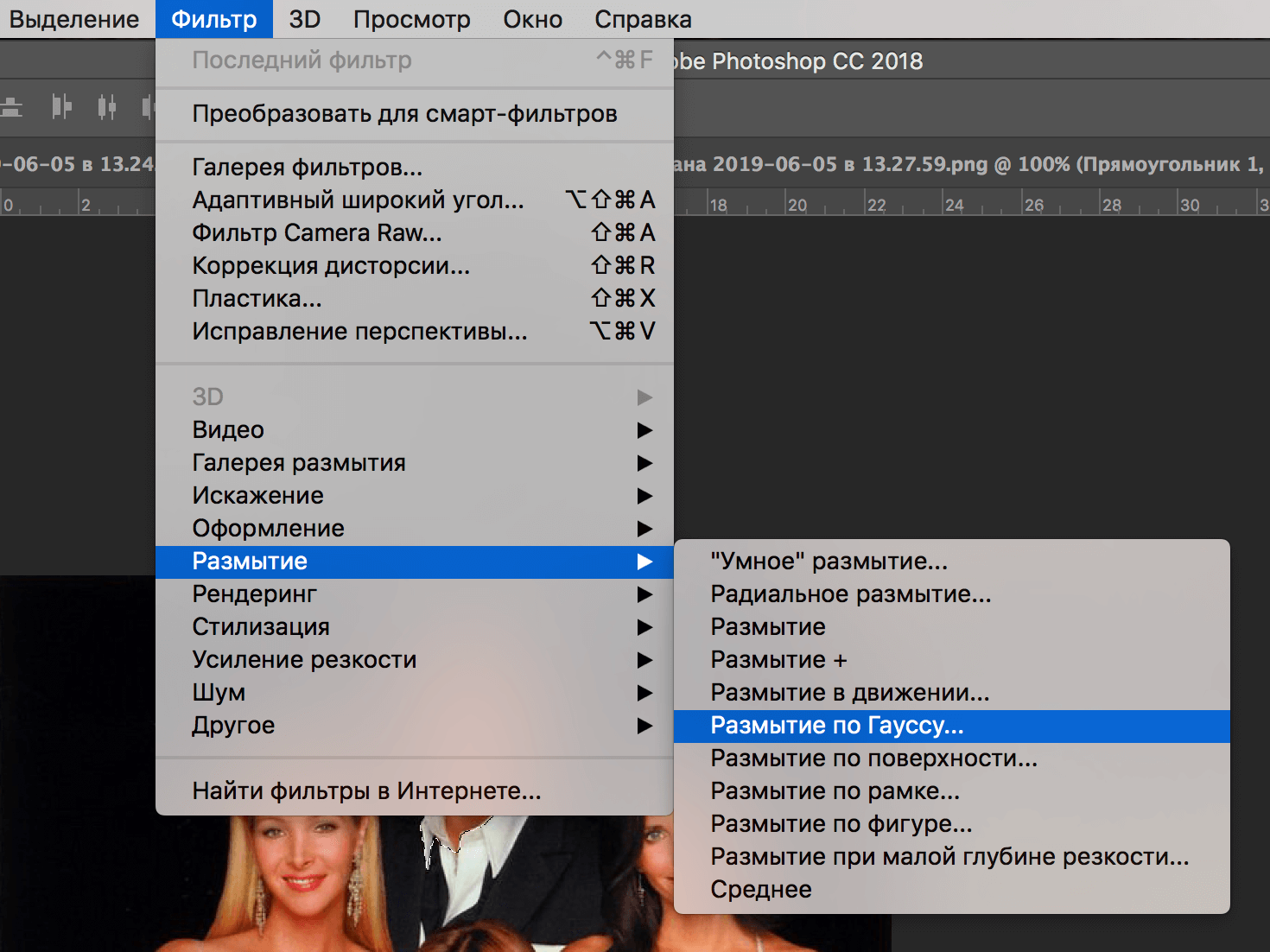
- Выбираем такое значение радиуса, чтобы лицо человека изменилось до неузнаваемости.
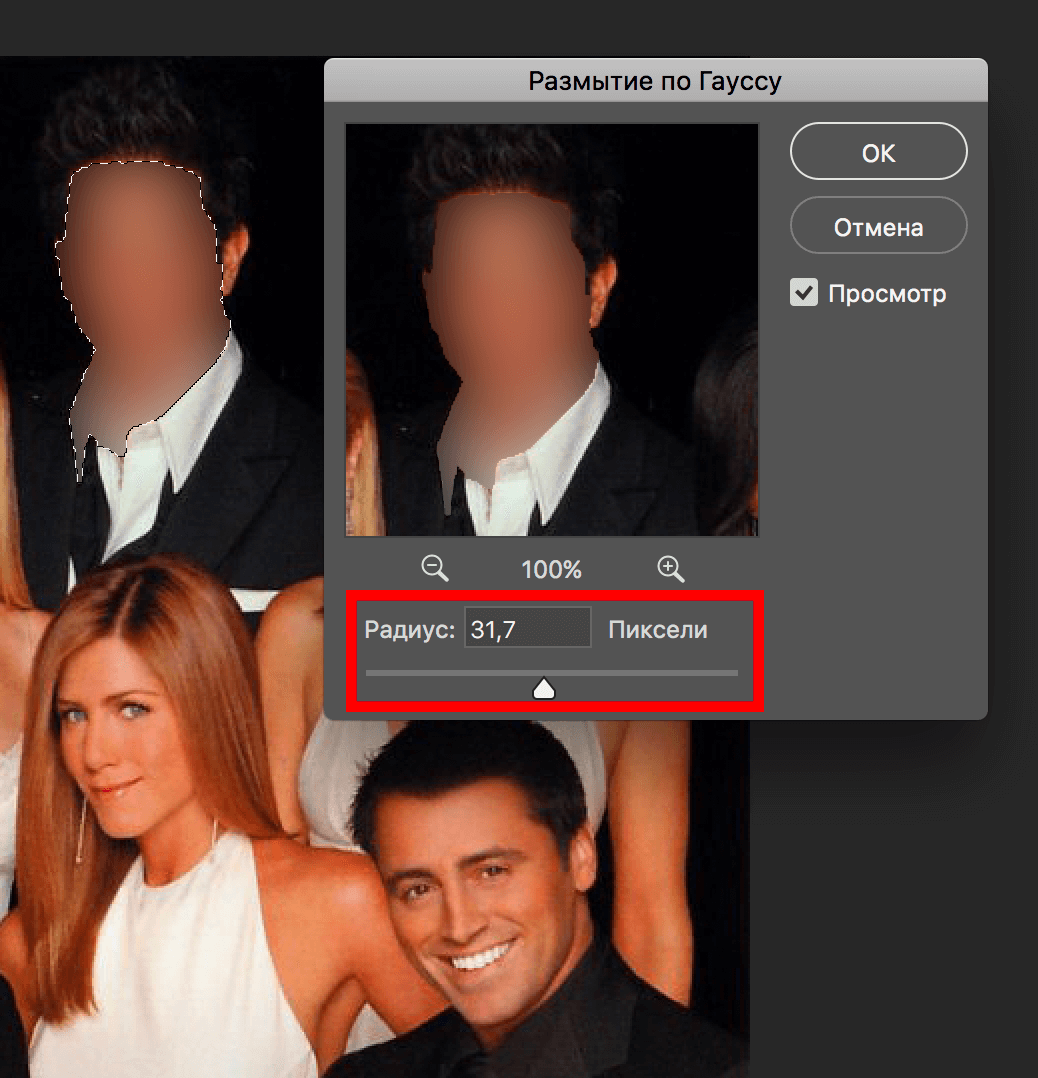
- Для этого способа маскировки лица подойдет и другой инструмент из меню «Размытие». Например, «Размытие по рамке»:
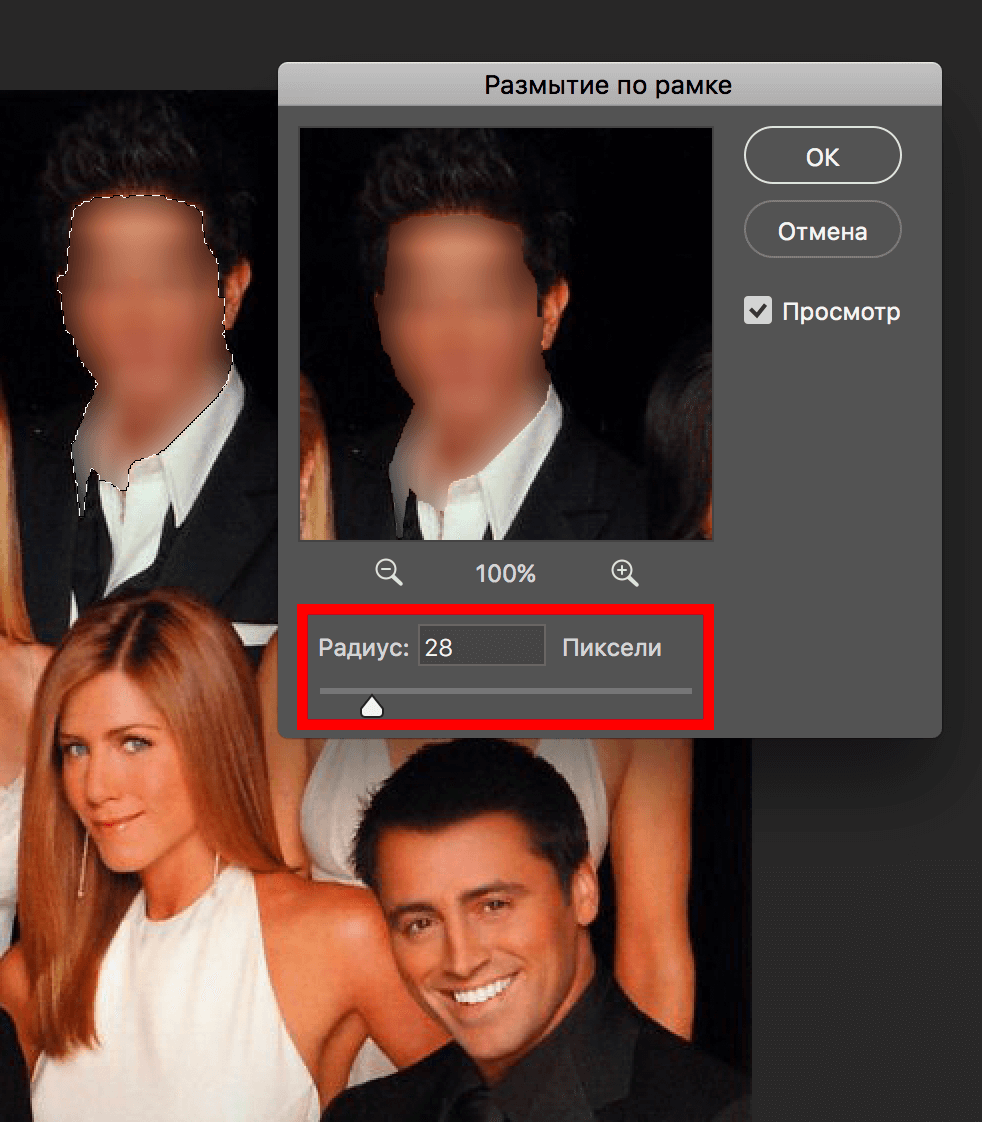
Метод №2: пикселизация.
- Чтобы реализовать данный способ нужно зайти в меню «Фильтр», перейти в блок «Оформление» и выбрать фильтр «Мозаика».
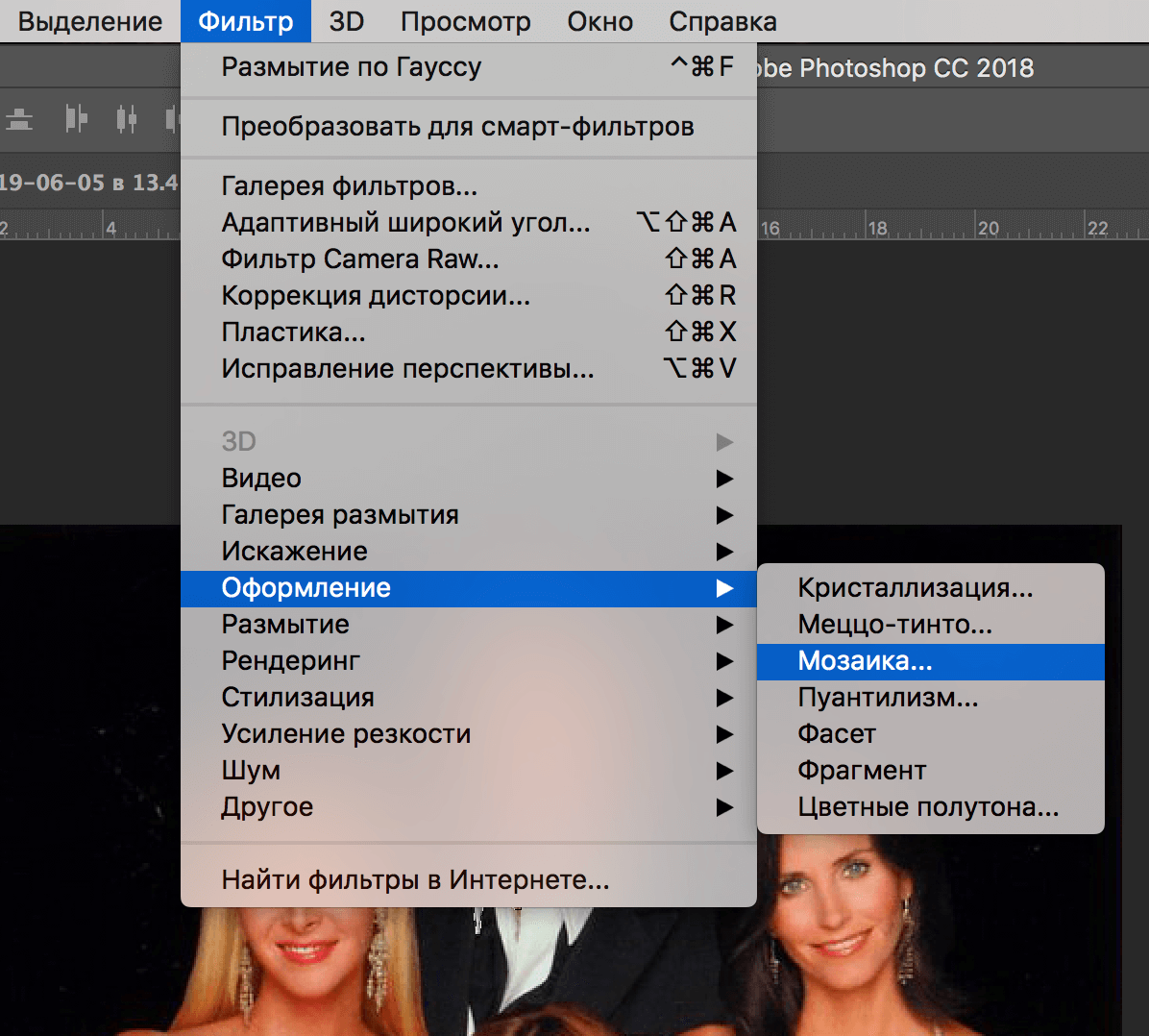
- У фильтра есть только одна настройка – размер ячейки. Чем больше цифра в поле, тем больше будут пиксели.

- Можно выбрать и другой фильтр, но фильтр «Мозаика» самый презентабельный.
Метод №3: инструмент «Палец».
Данный способ считается ручным.
- Выбираем стандартный инструмент «Палец»
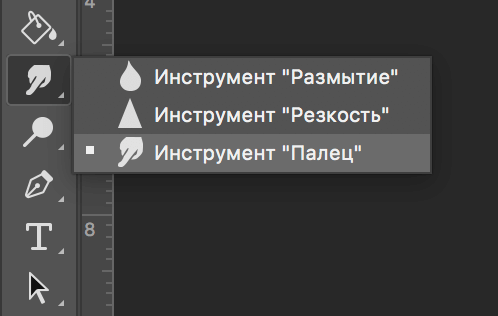
- Замазываем лицо человека так, как нам вздумается.
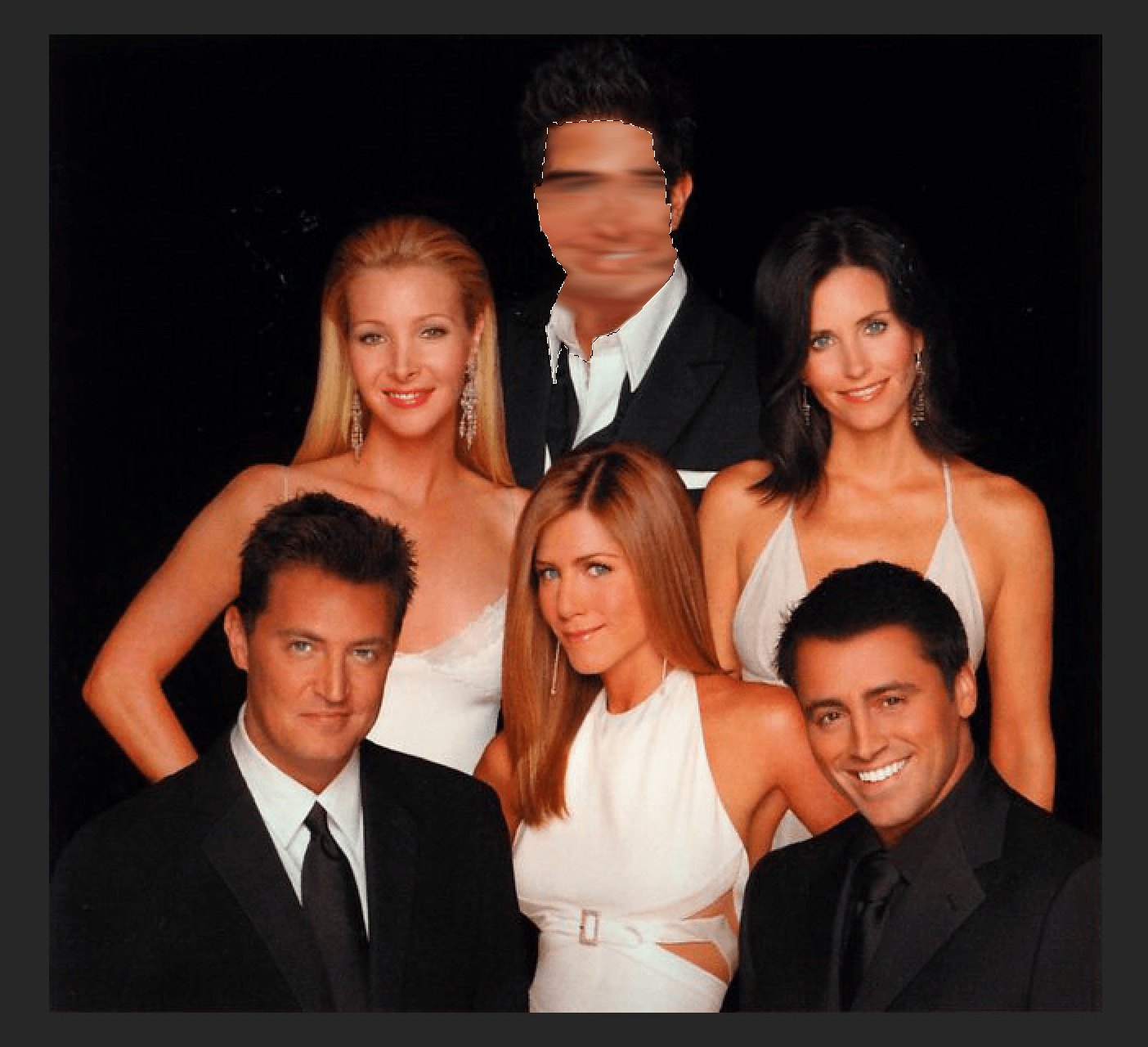
Выбирайте метод, который более удобен или больше всего импонирует вам, ведь тут все индивидуально. Конечно, предпочтительно выбирать способ с мозаикой, ведь он выглядит лучше всего. Но с помощью каждого способа можно добиться желаемого результата, где отличие каждого из них только в эстетической части вопроса.